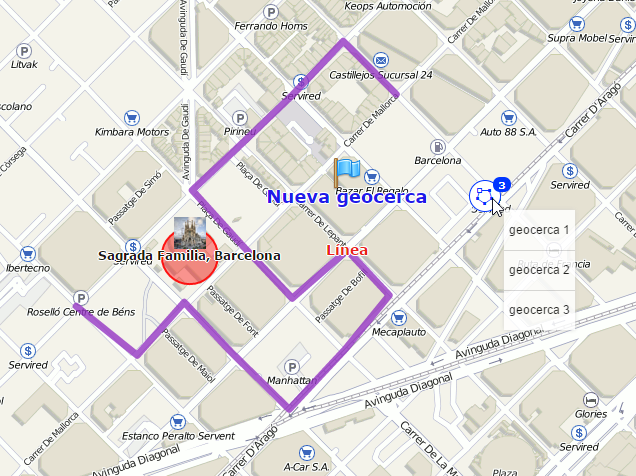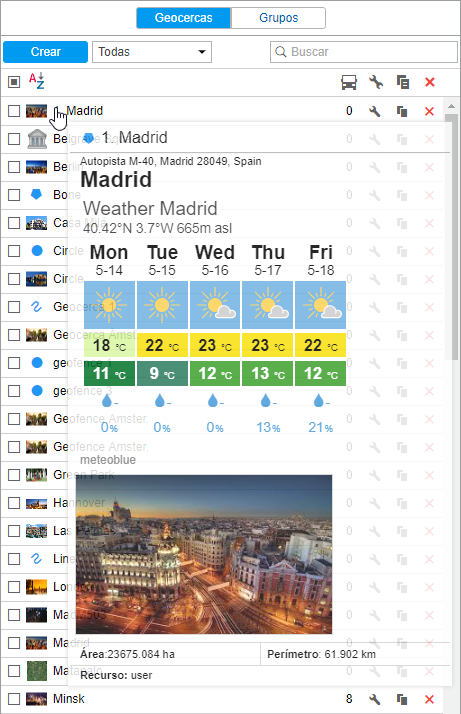En la parte izquierda de la ventana se muestra la lista de geocercas disponibles. Para moverse a la geocerca necesaria en el mapa, haga clic en su nombre en la lista.
Marque con vistos las geocercas que quiere ver en el mapa. Al crear una geocerca, esta se marca automáticamente. Al poner el visto en el encabezamiento de la tabla, se muestran todas las geocercas a condición de que sus escalas de visibilidad correspondan a la escala del mapa ajustada y en el menú de capas visibles estén activadas Geocercas.
Si hay demasiadas geocercas, su presentación simultánea puede ralentizar el trabajo del navegador significativamente. En este caso se puede activar la opción Dibujar geocercas en servidor en los parámetros del usuario.
Las geocercas pueden mostrarse en el mapa de varias maneras: por su nombre (si está activado el visto Mostrar nombres de geocercas en el mapa en los parámetros del usuario), por una imagen atribuida o por su forma (si esta opción está activada en las propiedades de la geocerca), así como por cualquier combinación de estos elementos. Las geocercas que cubren una a otra pueden agruparse bajo un icono convencional.
Para ver la descripción emergente de una geocerca, apunte con el cursor a su nombre en la lista en la parte izquierda de la ventana o a su imagen en el mapa. También puede apuntar con el cursor a la geocerca en el mapa apretando al mismo tiempo Ctrl. La descripción emergente contiente los siguientes datos:
- nombre;
- tipo (esquemáticamente);
- descripción (si se ha indicado);
- imagen aumentada;
- el recurso al que pertenece la geocerca (si el usuario actual tiene acceso a varios);
- lista de unidades ubicadas dentro de la geocerca.
De acuerdo con el tipo de una geocerca, se puede ver también su superficie, perímetro, longitud y/o radio. Las unidades de medición de estos parámetros dependen de las que están elegidas para el recurso al que pertenece la geocerca. Si en la descripción hay enlaces a otras imágenes, también serán mostradas. Por ejemplo, una descripción emergente de una geocerca puede ser así:
En este ejemplo se ha utilizado el siguiente código para agregar el pronóstico del tiempo a la descripción emergente:
<iframe src="https://www.meteoblue.com/es/tiempo/widget/daily/madrid_espa%c3%b1a_3117735?geoloc=fixed&days=5&tempunit=CELSIUS&windunit=KILOMETER_PER_HOUR&coloured=coloured&pictoicon=1&maxtemperature=1&mintemperature=1&layout=light" frameborder="0" scrolling="NO" allowtransparency="true" sandbox="allow-same-origin allow-scripts allow-popups" style="width: 270px;height: 223px"></iframe><div><!-- DO NOT REMOVE THIS LINK --><a href="https://www.meteoblue.com/es/tiempo/pronostico/semana/madrid_espa%c3%b1a_3117735?utm_source=weather_widget&utm_medium=linkus&utm_content=daily&utm_campaign=Weather%2BWidget" target="_blank">meteoblue</a></div>
Al hacer clic en la geocerca en el mapa apretando al mismo tiempo Ctrl, en la parte izquierda de la ventana se abre el diálogo de propiedades de la geocerca elegida.
Para la búsqueda rápida y la clasificación de geocercas está previsto un filtro y un mecanismo de búsqueda rápida. El filtro está representado por un cuadro de lista desplegable que contiene opciones de selección de geocercas.
Por propiedad:
- Polígonos,
- Líneas,
- Círculos.
Por recurso:
- Aquí se muestra la lista de los recursos, a que tiene acceso el usuario actual (si son más de uno). Al hacer clic en cualquier recurso, se puede visualizar en la lista sólo las geocercas que lo pertenecen. De acuerdo con los derechos de acceso al recurso, la modificación y eliminación de geocercas pueden ser prohibidas.
Para la búsqueda rápida de una geocerca concreta se puede usar el filtro dinámico.
En la tabla de geocercas se usan los siguientes botones y signos convencionales:
La columna muestra cuántas unidades están en la geocerca. La lista de estas unidades se muestra en la descripción emergente. Los signos interrogativos en esta columna significan, que no está activada la opción Presencia en geocercas en los parámetros del usuario. | |
Al apretarlo, se muestran las propiedades de la geocerca. Si hay derechos correspondientes, se puede cambiar las dimensiones, la ubicación en el mapa y otros parámetros de la geocerca. | |
Una vez apretado el botón, aparecerá la ventana de modificación, y en el mapa se mostrará la zona copiada. Se puede modificarla, cambiar su nombre y guardarla. | |
El botón se encuentra frente a cada geocerca. Si es de color gris, la eliminación no está permitida a causa de falta de derechos de acceso al recurso a que pertenece la geocerca dada. Para eliminar varias geocercas de una vez, hay que marcarlas con vistos y apretar el botón de eliminación en el encabezamiento de la tabla. |
Si una geocerca tiene más de 5000 puntos, su modificación está prohibida.